 |
|
|
| |
名片设计 CorelDRAW Illustrator AuotoCAD Painter 其他软件 Photoshop Fireworks Flash |
|
运用 Photoshop 里的位移滤镜,再配合其他的效果工具,我们就可以制作出制作美妙的无缝背景效果。 1、新建一个 RGB模式的图象,将前景色定义为黑色,背景色定义为白色。选用 Brush(画笔工具)工具,用不同的笔刷在画布上随意地做出你想要的线条。 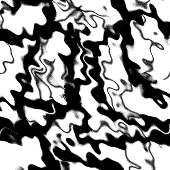 2、执行 Filters/ Other/ Offset(滤镜/其他/位移)命令,在 Horizontal(水平)和 Vertical(垂直)对话框里分别填入图象宽度的一半、高度一半大小的象素值,选中 Undefines Areas(未定义区域)里的 Wrap Round(环绕)选项后再按确定。 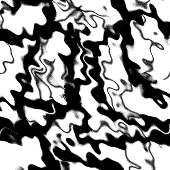 3、为图象中间的接缝部分添加几笔线条使图象连接自然,这样我们就完成了最重要的可无缝拼接的基础图案,然后你可以根据自己的需要对图案进行一些效果处理。下面我们做一个扭曲和浮雕的效果示例。 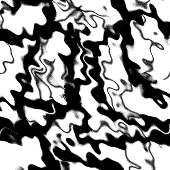 4、执行 Filter/ Distort/ Ripple(滤镜/扭曲/波纹)命令,在弹出的 Ripple对话框里先将 Size(大小)下拉菜单里的 Medium(中等)选中,然后调节控制 Amount(数量)的三角滑块,将 Amount(数量)调整到 -360。 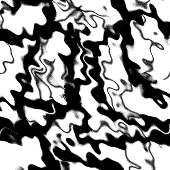 5、执行 Filter/Stylize/ Emboss(滤镜/风格化/浮雕效果)命令,参数设置:在Angle(角度)120、Height(高度)3、Amount(数量)25。  6、执行 Image/ Adjust/ Hue&Saturation(图象/调整/色相与饱和度)命令,选中Colorize(着色)后再按确定。  返回类别: Photoshop教程 上一教程: 使用11px及10px的清楚汉字字体 下一教程: Photoshop:太阳族的图腾加阴影 您可以阅读与"Photoshop巧制无缝拼贴图案"相关的教程: · PS CS2智能图案功能绘制无缝拼接图案 · Photoshop制作无缝拼接背景图 · Photoshop拼贴图的简朴做法 · Photoshop无缝贴图 · Photoshop制作一个简朴的立体拼贴图标 |
| 快精灵印艺坊 版权所有 |
首页 |
||